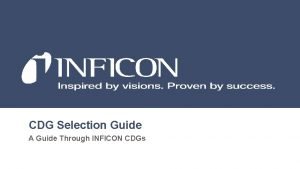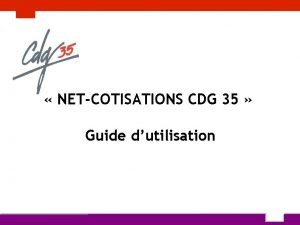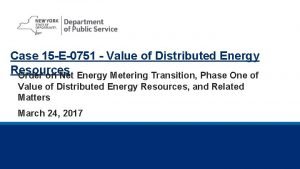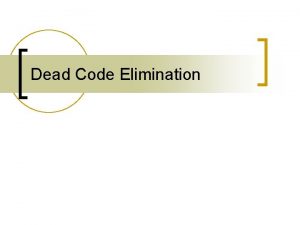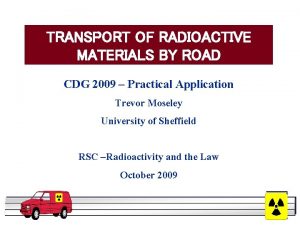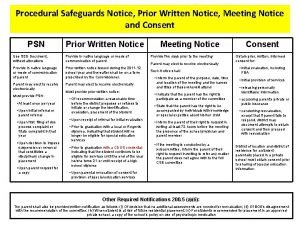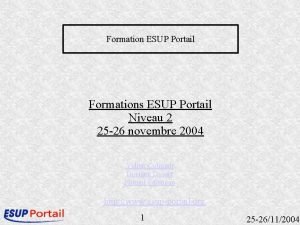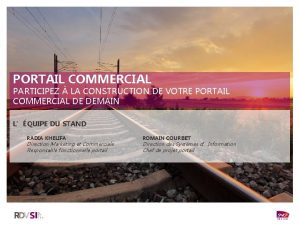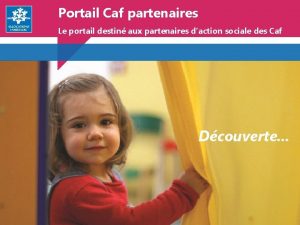NOTICE DUTILISATION NETCOTISATIONS CDG 77 Laccs au portail

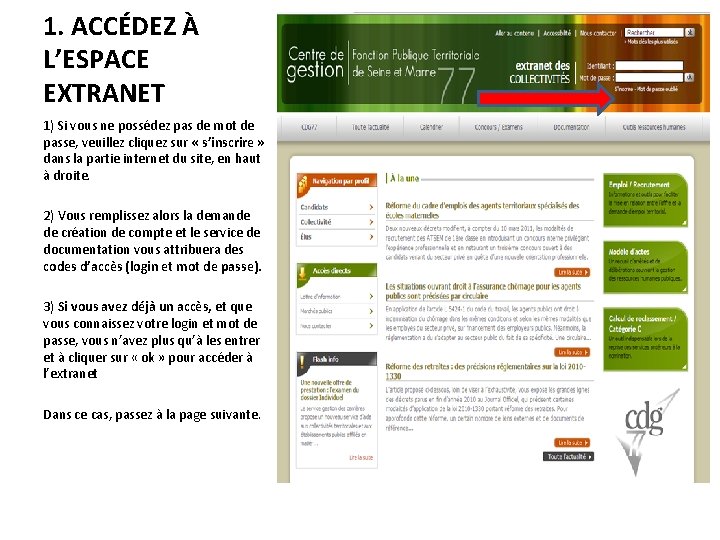
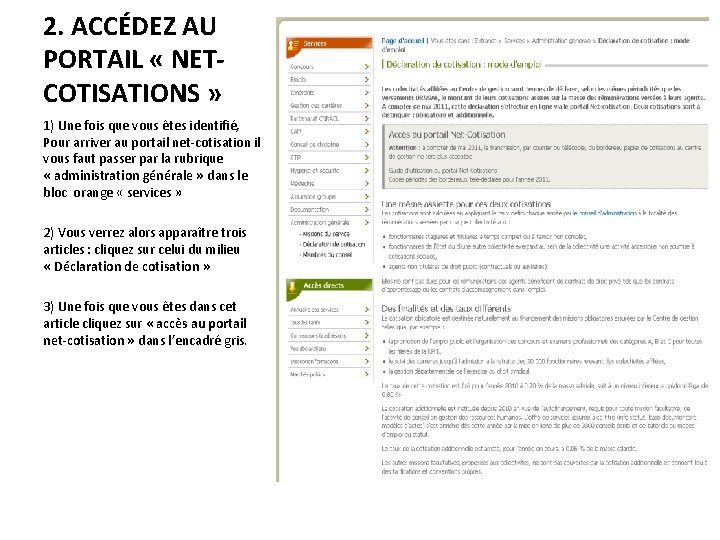
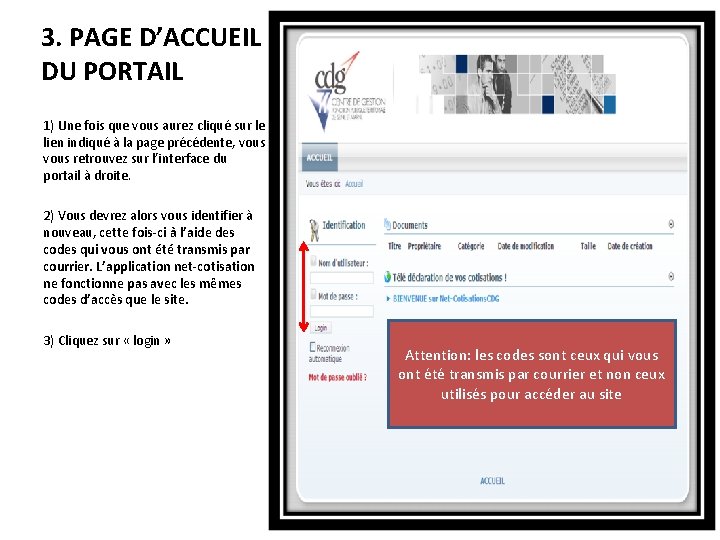
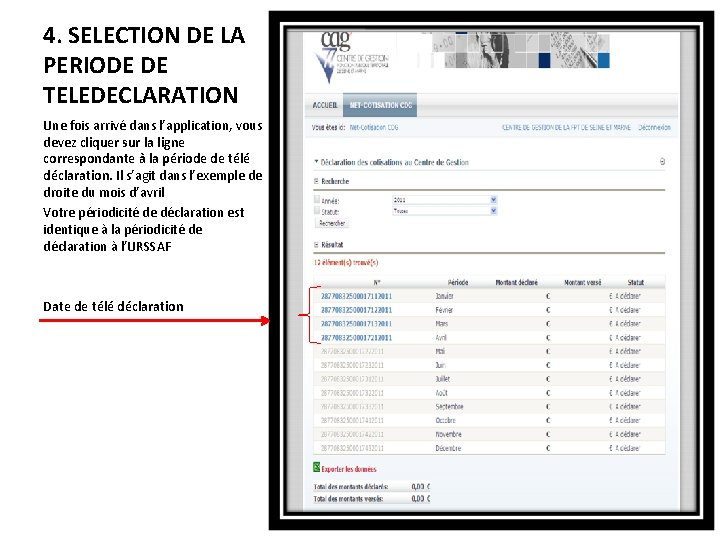
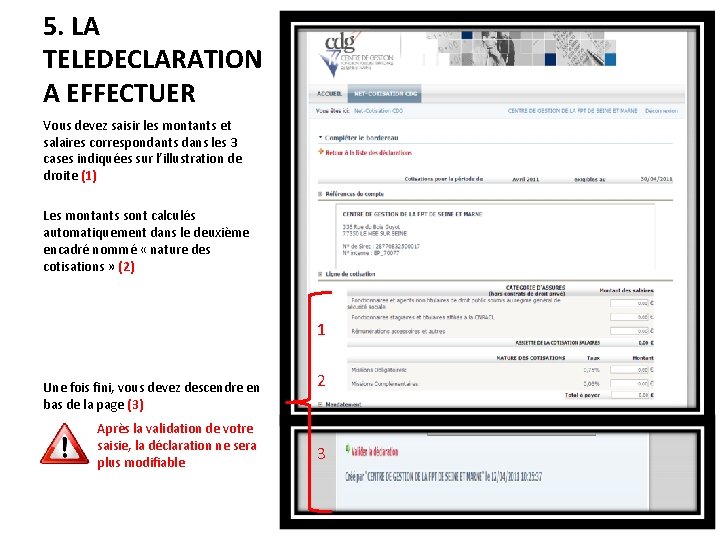
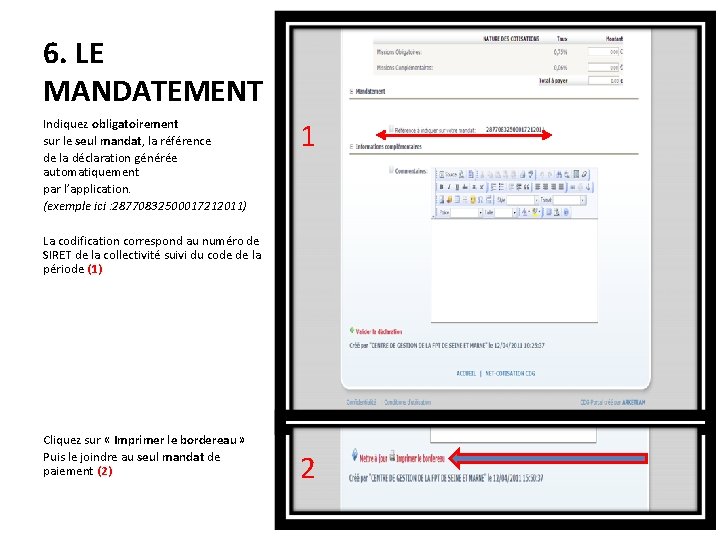

- Slides: 8

NOTICE D’UTILISATION « NET-COTISATIONS CDG 77 » L’accès au portail « Net-cotisations » est disponible dans l’espace Extranet du site internet du CDG 77(www. cdg 77. fr) AVRIL 2011
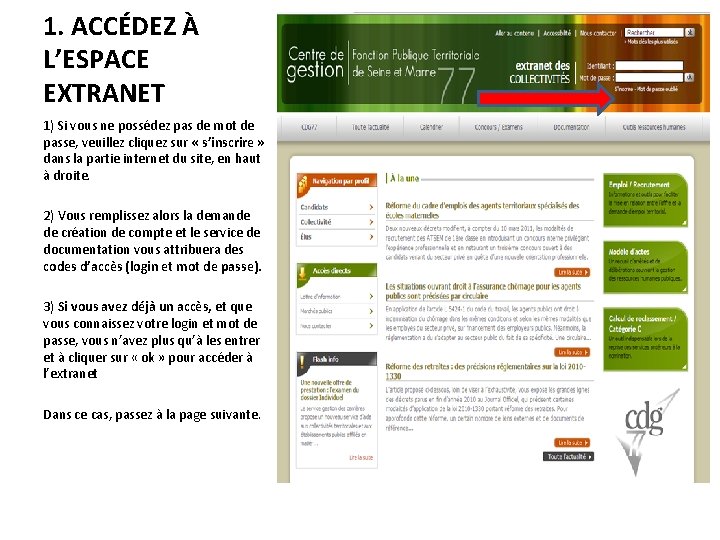
1. ACCÉDEZ À L’ESPACE EXTRANET 1) Si vous ne possédez pas de mot de passe, veuillez cliquez sur « s’inscrire » dans la partie internet du site, en haut à droite. 2) Vous remplissez alors la demande de création de compte et le service de documentation vous attribuera des codes d’accès (login et mot de passe). 3) Si vous avez déjà un accès, et que vous connaissez votre login et mot de passe, vous n’avez plus qu’à les entrer et à cliquer sur « ok » pour accéder à l’extranet Dans ce cas, passez à la page suivante.
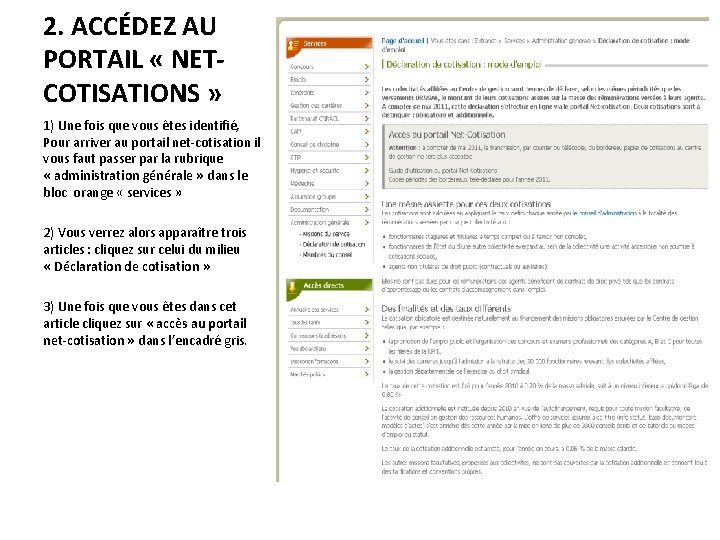
2. ACCÉDEZ AU PORTAIL « NETCOTISATIONS » 1) Une fois que vous êtes identifié, Pour arriver au portail net-cotisation il vous faut passer par la rubrique « administration générale » dans le bloc orange « services » 2) Vous verrez alors apparaître trois articles : cliquez sur celui du milieu « Déclaration de cotisation » 3) Une fois que vous êtes dans cet article cliquez sur « accès au portail net-cotisation » dans l’encadré gris.
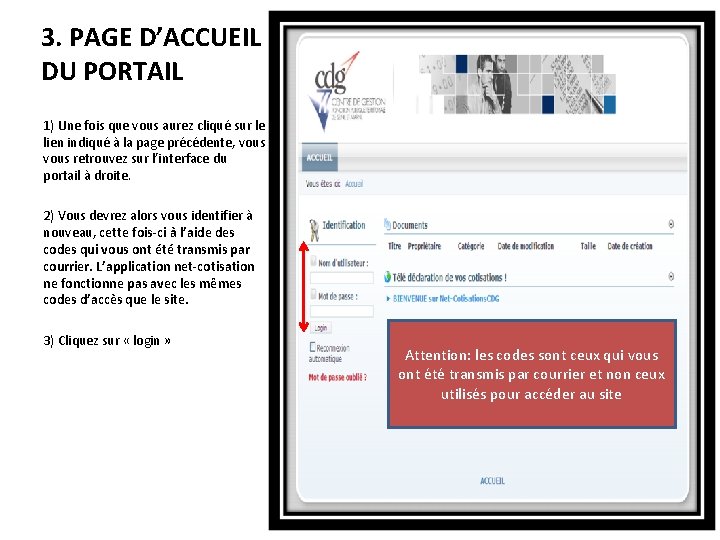
3. PAGE D’ACCUEIL DU PORTAIL 1) Une fois que vous aurez cliqué sur le lien indiqué à la page précédente, vous retrouvez sur l’interface du portail à droite. 2) Vous devrez alors vous identifier à nouveau, cette fois-ci à l’aide des codes qui vous ont été transmis par courrier. L’application net-cotisation ne fonctionne pas avec les mêmes codes d’accès que le site. 3) Cliquez sur « login » Attention: les codes sont ceux qui vous ont été transmis par courrier et non ceux utilisés pour accéder au site
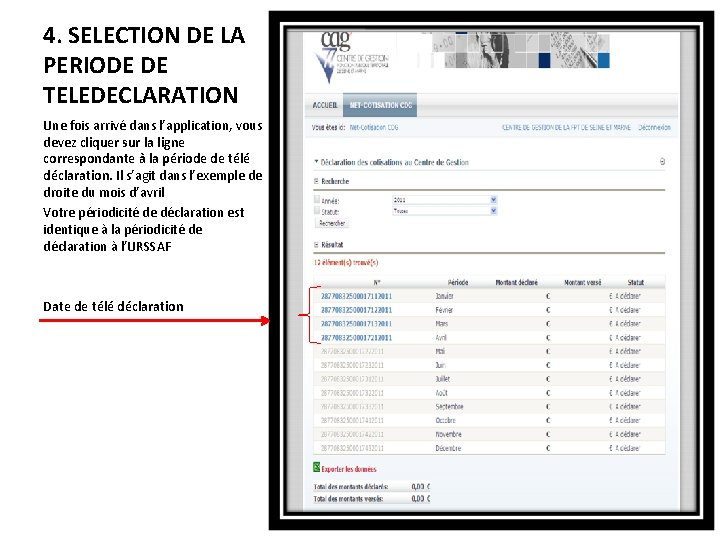
4. SELECTION DE LA PERIODE DE TELEDECLARATION Une fois arrivé dans l’application, vous devez cliquer sur la ligne correspondante à la période de télé déclaration. Il s’agit dans l’exemple de droite du mois d’avril Votre périodicité de déclaration est identique à la périodicité de déclaration à l’URSSAF Date de télé déclaration
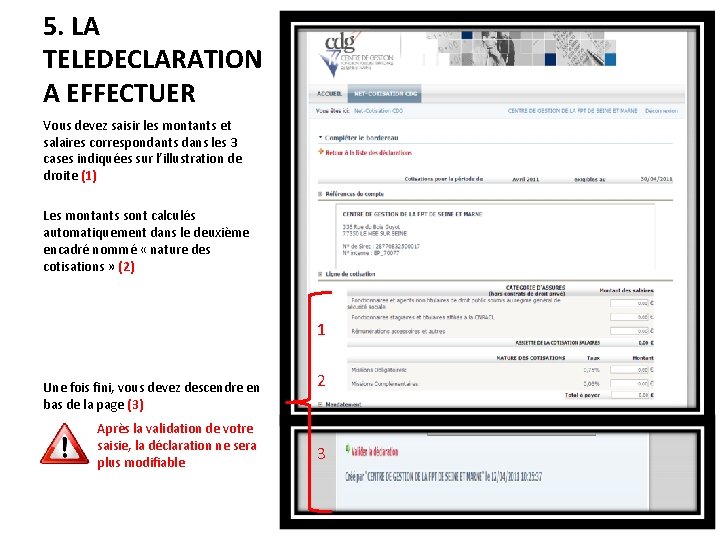
5. LA TELEDECLARATION A EFFECTUER Vous devez saisir les montants et salaires correspondants dans les 3 cases indiquées sur l’illustration de droite (1) Les montants sont calculés automatiquement dans le deuxième encadré nommé « nature des cotisations » (2) 1 Une fois fini, vous devez descendre en bas de la page (3) Après la validation de votre saisie, la déclaration ne sera plus modifiable 2 3
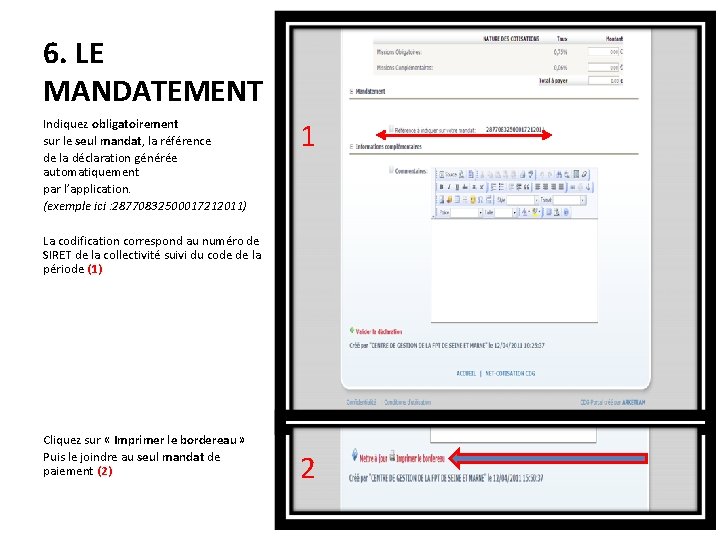
6. LE MANDATEMENT Indiquez obligatoirement sur le seul mandat, la référence de la déclaration générée automatiquement par l’application. (exemple ici : 28770832500017212011) 1 La codification correspond au numéro de SIRET de la collectivité suivi du code de la période (1) Cliquez sur « Imprimer le bordereau » Puis le joindre au seul mandat de paiement (2) 2

7. COMMUNIQUER AVEC LE CDG 77 L’application vous permet de communiquer avec le CDG 77 dans cet espace: voir exemple cidessous Message à l’attention du CDG 77: je souhaiterais vous faire part de la remarque suivante: ………………………………………………… ………………………. .